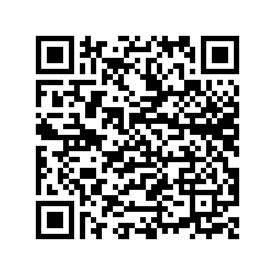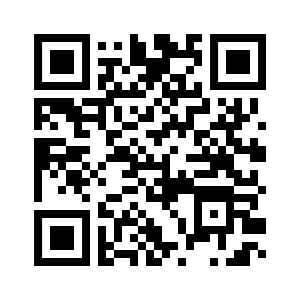Wi-Fi Biosec PRO telepítési útmutató
A szárító kezelőfelülete Android vagy Apple okostelefonon vagy táblagépen is megtekinthető, ha letölt egy speciális alkalmazást a megfelelő online áruházakból.
A szárítóhoz 3 üzemmódban csatlakozhat:
- Közvetlen csatlakozás a szárítómodul által generált wi-fi hálózathoz
- Csatlakozás a szárítóhoz meglévő wi-fi hálózaton keresztül
- Felhőfiók regisztrálása, a szárító hozzárendelése a fiókjához, majd csatlakoztatása az interneten keresztül bármely internetkapcsolattal rendelkező eszközzel.
- 1. lehetőség: közvetlen csatlakozás a szárítóhoz:Az első használat során, és amíg a modul nincs csatlakoztatva semmilyen wi-fi hálózathoz, a szárító saját hálózatot hoz létre. A szárító által generált hálózathoz való csatlakozáshoz használjon egy wi-fi kapcsolattal rendelkező eszközt, például okostelefont vagy számítógépet a szárító közelében, keressen látható wi-fi hálózatokat, válassza ki a szárítón lévő hálózatot, amelynek neve (SSID) tartalmazza a modul címkéjén feltüntetett MAC-cím utolsó részét, amely a szárító kézikönyvében is megtalálható, és adja meg a jelszót, amely ugyanezen a címkén Wi-Fi WPA-ként van feltüntetve. Alternatív megoldásként beolvassa a címkére nyomtatott QR-kódot. Javasoljuk egy okostelefon és az APP használatát, amelyet már a szárítógép hálózatra csatlakoztatása előtt telepítettünk. Ha problémák merülnek fel a szárító kezelőfelületének megjelenítésével, akkor kapcsolja ki az okostelefon adatkapcsolatát, miközben a wi-fi aktív marad, és ellenőrizze, hogy a wi-fi hálózat, amelyhez csatlakozik, a szárítóé-e (egyes okostelefonok automatikusan lekapcsolódnak a hálózatról, ha nincs internet-hozzáférés).
- 2. lehetőség: csatlakozás meglévő wi-fi hálózaton keresztülA szárító csatlakoztatható egy meglévő wi-fi hálózathoz, például egy vállalati vagy magánhálózathoz, amennyiben a wi-fi modul a hálózat hatótávolságán belül van. A hálózati paraméterek (SSID név és jelszó) tárolásához és a szárító csatlakoztatásának engedélyezéséhez először az 1. lehetőséget kell követni, csatlakozni a szárítóhoz, majd belépni a szárító felületére, és a jobb alsó sarokban lévő megfelelő gombra kattintani (vagy a hálózati jel szimbólumra, ha a szárító már csatlakozik egy meglévő hálózathoz). Megnyílik egy ablak, amely a készülék állapotát mutatja; a "Search wi-fi networks" (Wi-Fi hálózatok keresése) gombra kattintva a rendelkezésre álló hálózatok átvizsgálása történik meg. Válassza ki azt, amelyhez a szárítót társítani kívánja, írja be a hálózati jelszót, és kattintson a "Csatlakozás" gombra. Ha az eljárás sikeres, a szárítógép eltárolja a beállításokat, és minden bekapcsoláskor csatlakozik a hálózathoz.
- 3. lehetőség: kapcsolat a felhőn keresztülHa regisztrálja a szárítót a felhőfiókjához, akkor a felületet a wi-fi hálózaton kívülről is elérheti, bármilyen eszközről. A szárító regisztrálása előtt az internethez kell csatlakozni, egy wi-fi hálózaton keresztül, ezért kövesse az előző két lehetőségnél leírtakat, és győződjön meg arról, hogy a wi-fi hálózat, amelyhez a szárító csatlakozik, rendelkezik internet-hozzáféréssel, és nincsenek olyan eszközök, pl. tűzfalak, amelyek megakadályozzák a szárító internet-hozzáférését. Az APP telepítésekor megkérjük, hogy hozzon létre egy fiókot, majd kattintson az "Új eszköz regisztrálása" gombra, vagy válassza az alkalmazás menüjéből az "Eszköz hozzáadása" lehetőséget, a wi-fi modul címkéjén található két adat megadására vagy a QR-kód beolvasására. Ha az eljárás sikeres, a szárító felkerül a felhőportál oldalára, és Ön könnyen hozzáférhet hozzá. A szárító nevét is megváltoztathatja, és néhány egyéb információt is hozzáadhat, ha a fiókhoz tartozó egyes készülékek jobb oldalán található pontokra kattint.
Miután a szárítóhoz a fent leírt 3 módszer valamelyikén keresztül csatlakozott, egy okostelefon és az APP segítségével lépjen be a szárító felületére, kiválasztva azt a hálózaton elérhető vagy a fiókjához kapcsolódó kezelőfelületek közül. Ha inkább számítógépen keresztül szeretne csatlakozni, nyisson meg egy böngészőt, például a Chrome-ot vagy az Edge-et, és írja be a szárító IP-címét a címsorba. Ha közvetlenül a szárító által generált wi-fi hálózatra csatlakozik (lásd alább az 1. módot), a szárító IP-címe 192.168.10.1, kivéve, ha módosította az IP-alapbeállításokat (lásd alább). Ha viszont a szárítógép egy meglévő wi-fi hálózathoz csatlakozik, akkor az IP-címet maga a hálózat adja meg a DHCP-kiszolgálón keresztül, és az IP-cím megismeréséhez vagy a szerverhez kell hozzáférnie, vagy a hálózati beállítások oldalon (kattintson a wi-fi hálózat jelére a jobb alsó sarokban) az alkalmazást kell használnia, amelyen keresztül megtudhatja az IP-címet. Kérjük, vegye figyelembe, hogy bár a legtöbb DHCP-kiszolgáló ugyanazt az IP-címet adja a csatlakoztatott eszközöknek, ez nem garantáltan marad változatlan, a cím minden egyes bekapcsoláskor változhat.
Szárítóhálózati beállítások
A jobb alsó sarokban lévő hálózati jel szimbólumra kattintva egy olyan képernyőre jut, amelyen megtekinthet és módosíthat bizonyos beállításokat.
Megjelenik annak a wi-fi hálózatnak a neve, amelyhez a szárítógép csatlakozik, a jelerősség, a felhőkapcsolat állapota és egyéb információk.
A "wi-fi hálózatok keresése" gomb segítségével átvizsgálhatja a szárító számára látható hálózatokat, és a jelszó ismeretében társíthatja valamelyikhez.
Ezután megjelenik a wi-fi hálózati kapcsolódási információ, és a 'DHCP beállítások' gombon keresztül lehetőség van annak megváltoztatására (javasoljuk, hogy hagyja változatlanul, ha nem ismeri ezeket a funkciókat.
Ezen információk alatt a szárítógép IP-címe jelenik meg, ha a kapcsolat közvetlenül a szárítógép által generált wi-fi hálózaton keresztül történik, és lehetőség van az alapértelmezés szerint 192.168.10.x IP-bázis megváltoztatására egy másikra, ha az ütközik más eszközökkel.
A "Mentés és újraindítás" gomb lehetővé teszi a beállítások mentését és a wi-fi modul újraindítását.
Végül megjelenik a szárító wi-fi firmware verziója, és a 'Frissítés' gombbal ki lehet kényszeríteni a frissítést. Vegye figyelembe, hogy ha a szárítógép wi-fi hálózaton keresztül csatlakozik az internethez, akkor minden bekapcsoláskor új firmware-verziókat keres és automatikusan telepíti azokat.